الدليل الشامل لاحتراف التعامل مع الXbox 360
صفحة 1 من اصل 1
 الدليل الشامل لاحتراف التعامل مع الXbox 360
الدليل الشامل لاحتراف التعامل مع الXbox 360
 هذا
هذاالمقال هو شرح لكيفية التعامل مع جهاز XBOX 360 من لحظة شرائه الى دخول
شبكة الانترنت واستخدام الXbox live النقطة الاولى : مقدمة عن استخدام
الجهاز : أهم النقاط التي يجب مراعاتها عند شراء الجهاز وبعده،يجب معرفة
نطاق الجهاز (الRegion) لان بالطبع بعض الالعاب تعمل على نطاقات محددة،يفضل
أن تتأكد ان التعديل الذي تم تركيبه على الجهاز (الFirmware) هو احدث ما
يوجد على الشبكة وهو ف الفترة الحالية (الLite-Touch )
باصداريه 1.1 و 1.2 ( تقريبا لا يوجد فارق جوهري ) النقطة دي
هتفيدنا في اثناء استخدام شبكة الانترنت او الايف (Live)، معرفة نوع مشغل
اسطوانات الجهاز ( يفضل معرفته احتياطا عند حدوث بعض المشاكل )
تركيب
احدث اصدارة لبرنامج التشغيل الخاص به ( Dash Board ) والسبب هو ان بعد
هذه الاصدارة الغت الشركة موضوع الBan الذي كان يقوم باغلاق الهارد ويمنع
اللعب من عليه وأصبح كل ما يحدث الان هو ان الSave Data تصاب ببعض الاعطال
فقط لا غير ( هذا حسب ما قرأته في احد المنتديات الاجنبية )،وحتى اغلب
الاجهزة الي كان عليها بان بعد تنصيب هذا التحديث عليها اصبح يمكن اللعب من
الهارد ولكن بدون الاتصال بالانترنت
تنويه بسيط : الي كان بيحصل في
البان ان الهارد بيتقفل وبتتمنع من انك تدخل اونلاين بالجهاز تاني لكن
الجهاز بيفضل شغال يشغل الالعاب عن طريق الاسطوانات من غير تنصيبها على
الهارد واعتقد ان لو تم تغيير الهارد ممكن تنزل عليه الالعاب تاني (اعتقاد
شخصي لم استطع التأكد منه حتى الان )،عموما لتحميل هذا الاصدارة ممكن تتوجه
لموقع مايكروسوفت من هنا او وانا شخصيا افضل تنصيب هذا التحديث لأن ليه
فوائد اخرى كثيرة هشرحها في باقي الموضوع ان شاء الله
النقطة الثانية،تحديث الجهاز + تنزيل الالعاب ونقلها الى الجهاز :
،أول خطوة
يجب تنصيب التحديث : بعد تنزيله يتم نقله الى (flash Driver ) (فلاشة من اي
حجم علشان الفصحى بس ) يتم فك ضغط الملف ثم نقله الى الذاكرة بدون اي
تغيرات ف الاسم،الآن نأتي الى النقطة التي جعلت التفوق لهذا الجهاز على
كثير من منافسيه ف السوق حاليا وهي تحميل الالعاب من الانترنت،في البداية
افضل ان تكون مشترك في بعض مواقع التورنت الخاصة سواء ان كانت متخصصة ف
الالعاب او عامة لكن يفضل انها تكون متخصصة ف الالعاب ومنها
:،http://bt.xbox-sky.cc او .http://www.blackcats-games.net
بغض
النظر عن الموقع المستخدم ف التحميل فهناك طريقة ممتازة جدا ومجربة لتتأكد
من ان اللعبة سوف تعمل على النطاق الخاص بك ( Region ) وشرحها كالتالي
تتوجه الى موقع [ندعوك للتسجيل في المنتدى أو التعريف بنفسك لمعاينة هذا الرابط] ،وهناك سوف تجد الصفحة
بالشكل التالي :

في مربع البحث اكتب اسم اللعبة
التي تود تحميلها بعد ذلك النتيجة التي سوف تظهر ستكون عبارة عن اسماء
العاب باسم النسخة كاملة باسم المصدر لهذه النسخة على الناحية اليسرى وفي
الناحية اليمنى ثلاثة اعمدة الاول انه تم تجريبها على الجهاز الامريكي
والثاني على الجهاز الاوربي والثالث على الجهاز الياباني واعتقد انه هذا
واضح من اسماء الاعمدة بعد ان تتاكد من النسخة قد تم تجريبها على الجهاز
انسخ اسم النسخة بالكامل وقم بوضعه في محرك بحث موقع التورنت الخاص وسوف
تعمل عندك ان شاء الله بعد تحميلها طبعا
ملحوظة ( هذه الطريقة مجربة
مع جميع الالعاب التي قمت بتحميلها من الانترنت وقد يحدث احيانا ان تكون
بعض الاصدارت غير مجربة ولكن في 99% من الحالات تكون مجربة )
بعد تحميل اللعبة سوف تجد ان اللعبة تتكون من ملفين كالتالي :

فى البداية استخدم برنامج المفكرة لفتح ملف ال.dvd لن نستخدمه الان ولكن بما اننا داخل مجلد اللعبة،سوف تجد الشكل التالي:

تأكد من هذا الرقم موجود بهذا الشكل وليس اي رقم اخر وهذا الرقم يكون عام على جميع الالعاب دعه الان وسوف نعود اليه مرة اخرى
قم بتحميل برنامج ImgBurn ،اتبع الخطوات ف الصور للدخول الى اعدادات البرنامج


ثم ستجد الشكل التالي

قم بنسخ الرقم الموجود في داخل
ملف ال.dvd ووضعه في هذه الخانة او يمكنك كتابته من الصورة فهو موحد لجميع
الالعاب واحفظ هذه الاعدادات عن طريق الضغط على موافق،توجه الان الى مجلد
اللعبة و توجه الى ملف ال.dvd ثم اضغط بزر الفأرة الايمن واختر Burn Using
Imgburn حينها سوف تدخل الى الشاشة التالية

الان حدد سرعة النسخ على 2x
واتركه يقوم بعمله،يمكن القيام بهذه الخطوة بشكل اخر عن طريق نافذة
البرنامج تختار Write Image to Disc،وتقوم بتحديد ملف ال.dvd وتتركه ليقوم
بعمله
النقطة الثالثة توصيل الUSB Flash Driver واستخدامه لنقل الثيمات والالعاب التجريبة :
،اكتر نقطة مهمة هي تحديث نسخة
الجهاز الى 9199 لكي تتمكن من استخدام الفلاش بعد التحديث توجه مع
الصور،ففي البداية اختر System Settings وتوجه اليها من اي طريق يعجبك (
يوجد اكثر من طريقة )

ثم بعد ذلك توجه الى خيار الذاكرة مثل ما في هذه الصورة

اختر الفلاش كما في هذه الصورة

اضغط على علامة ال(X) لتظهر الشاشة التالية ثم اختر Configure

دعه ليقوم بدوره وانتظر قليلا
سوف تظهر لك الان رسالة تخبرك بان العملية قد تمت بنجاح واما ان تخبرك ان
الفلاش مطابق لمواصفات مايكروسوفت او لا وهذه النقطة لن تفرق كثيرا ،ما
الذي قمنا به لتونا ؟لقد قمت بتهيئة الفلاش لتعمل كوحدة سعة خارجية
للكونسول وعندما تقوم بفتح الفلاش هذه المرة من على الكونسول سوف تجد
التالي :

وعندما تطابقه بالملفات الموجودة على الهارد :

وهكذا الفلاش جاهز للاستخدام
،توجه الى الملفات الموجودة بالهارد وقم بنسخ اي شيء كالافتارز مثلا او
الموضوعات المثبتة على الجهاز او بعض الفيديوهات او الديموز انسخ اي شيء
الى الفلاش فقط لنقوم بتأكيد الملفات افصل الفلاش من الجهاز واوصله
بالكومبيوتر
الان لنركز ف الخطوات التالية ( من قام بنسخ ملف من
جهاز الاكس بوكس لن يحتاج لانشاء اول مجلدين وان كان قد نقل ملف موضوع اذا
لن يحتاج الى انشاء تلك المجلدات كلها )،قم بتحميل برنامج
USBXTAFGUI_v32BETA2،ثم افتح البرنامج لترى المشهد التالي :

ثم اختر File -à Open Driver،ثم اضغط على جزء Data Partition وقم بعمل ملف جديد سمه Content ثم بداخله قم بصنع ملف اخر وسمه 16 صفر

ملحوظة ( الشرح من هنا حتى
نهاية الخطوات يقوم بشرح كيفية نقل الثيمات ما سوف يختلف مع الالعاب
التجريبية هو اسم المجلدات من بعد 16 صفر فقط )،داخل ملف ال16 صفر قم بعمل
ملف جديد اسمه FFFE07D1 وبداخله انشىء ملف جديد اسمه 00030000،ليكون
التسلسل داخل الفلاشة كالتالي Partition
3\Content\0000000000000000\FFFE07D1\00030000،اجعل ملف 00030000 في الجهة
اليسرى وقم بفتحه ثم اختر Inject

عند اختيارك لInject سوف يوجهك
لصفحة تختار منها الFile الخاص بالثيم وهو سوف يقوم بحقنه في الفلاش،لنقل
الالعاب التجريبية اتبع الخطوات التالية،بعدما تقوم بانشاء مجلد 16 صفر
توجه الى ملف اللعبة المضغوط وقم بفك الضغط وسوف تجده بالشكل التالي :

قم بنسخ اسم هذا المجلد ولصقه
بداخل مجلد 16 صفر،وبداخل هذا المجلد الجديد قم بانشاء مجلد اخر بعنوان
00080000،وقم باختيار Inject كما في الصورة السابقة
النقطة الرابعة :كيفية توصيل جهاز الكومبيوتر بالXbox 360 :
فائدة توصيل الجهازين معا هو
مشاركة جميع ملفات الوسائط من الاول الى الثاني وامكانية عرضها على شاشة
اكبر،نأتي الان للتنفيذ :فى البداية قم بتوصيل الجهازين معا عن طريق سلك
الانترنت المعتاد وسوف تجد مدخل الEthernet ف الاكس بوكس ف الجهة الخلفية
له،قم مؤقتا بايقاف عمل الجدار الناري لديك لكي تتمكن من مشاركة الملفات او
قم بطريقة ما باضافة استثناء لهذا المخرج والمشاركة ( لا فكرة لدي عن هذا
الموضوع )، الان في الاكس بوكس توجه الى مربع الMedia center من خلال
الdashboard،قم بفتحه سوف يطلب منك فحص الشبكة ... مدام الجهازين موصلين
معا فلا مشكلة ولن تهم النتيجة التي سوف تظهر، الان اضغط Continue او قم
بالمتابعة حتى يظهر لك رقم مكون من 8 ارقام، دع الاكس بوكس عند هذه النقطة
ثم توجه الى جهاز الكومبيوتر، قم بفتح الWindows Media Center، توجه الى
اختيار Extender، سوف يطلب منك الان القيام بادخال الارقام الثمانية ادخلها
ودعه يتابع عمله وسوف يبدأ بالعمل، قد يحتاج منك ان تضغط استمرار في جهاز
الاكس بوكس ولكن ف الغالب لن تحتاج.
النقطة الرابعة : كيفية تفعيل الاشتراك في خدمة الLive وتحميل المحتويات والاضافات للالعاب :
بعد
عملية تنصيب التحديث لن يحدث اي ضرر لهارد ديسك الخاص بك، ما سوف اقوم
بشرحه هنا هو تفعيل الخدمة والدخول على الصفحة الخاصة بك من الكومبيوتر او
من الجهاز، قم بالضغط على Join Live باي طريقة تحبها (توجد اكثر من مليون
طريقة )،فى البداية سوف تظهر لك هذه الشاشة

بعد ان تضغط على استمرار سوف
يوجهك الى شاشة لادخال بريدك الالكتروني،ملحوظة هنا،لقد حاولت استخدام نفس
البريد الالكتروني الذي استخدمه على الكومبيوتر لكنه رفض ولذلك قمت بانشاء
بريد جديد من داخل الاكس بوكس عن طريق ادخال عنوان بريد غير موجود

بعد ذلك ان كان مستخدم من قبل
سواء منك او من غيرك سوف يطلب منك ان تدخل الباسورد مرة واحدة ولو كان جديد
سوف يطلب منك ان تدخل الباسورد مرتين،عندما تضغط متابعة سوف يرسلك الى
شاشة تحدد فيها بيانات التسجيل النهائية كتاريخ الميلاد واللغة،قم بادخال
تاريخ ميلادك

سوف يظهر لك الان شاشة فيها
اتفاقية الاستخدام بالطبع لابد ان توافق عليها لتتمكن من استخدام
الخدمة،الان سوف يدخلك الى شاشة لتختار فيها نوع اشتراكك ومدته من يقوم
بتوصيل الخدمة لاول مرة له شهر مجانا لذلك في هذه المرة سوف نختار الاختيار
الثاني

سوف يخبرك الان بان لديك مدة شهر تجريبية مجانا اضغط موافق

سوف تقوم بادخال بعض البيانات الان وبعد ذلك اضغط موافق،الان سوف تحدد نوع مهاراتك ف الالعاب ( لن تفرق في شيء ) ثم اضغط موافق

الان سوف يأكد على البيانات التي ادخلتها ومعلومات اخرى

في الخطوة التالية سوف يطلب منك
ادخال اسم الGamerTag الخاص بك (كتلك الموجودة في توقيعي ) ويجب الا تكون
مستخدمة من قبل احد اخر وان كانت سوف يطلب منك اعادة ادخالها بعد ذلك قد
يطلب منك اختيار صورتك الشخصية وقد لا يطلب ولن يشكل هذا مشكلة
ابدا،تهانينا لقد انشئت حسابك بنجاح J ولكننا لم ننتهي بعد،بعد ان تقوم
بانشاء حسابك توجه الى الموقع التالي : [ندعوك للتسجيل في المنتدى أو التعريف بنفسك لمعاينة هذا الرابط]
تشاهد هذا الشكل في منتصف الصفحة الرئيسة

الان ادخل البيانات وقم بالضغط
على Generate My GamerCard،وقم باختيار خيارك المفضل لنشرها ويمكن ان تقوم
بنسخها كBBcode لتضعها في توقيعك ف المنتديات

 مواضيع مماثلة
مواضيع مماثلة» فــــــن التعامل مع الطلاب !!!
» موقع جميل جدا وسهل التعامل معه
» قضايا إسلامية التعامل مع غير المسلمين
» دورة لكيفية التعامل مع الطلبه الأشقياء
» الدليل للكتابة الجيدة
» موقع جميل جدا وسهل التعامل معه
» قضايا إسلامية التعامل مع غير المسلمين
» دورة لكيفية التعامل مع الطلبه الأشقياء
» الدليل للكتابة الجيدة
صفحة 1 من اصل 1
صلاحيات هذا المنتدى:
لاتستطيع الرد على المواضيع في هذا المنتدى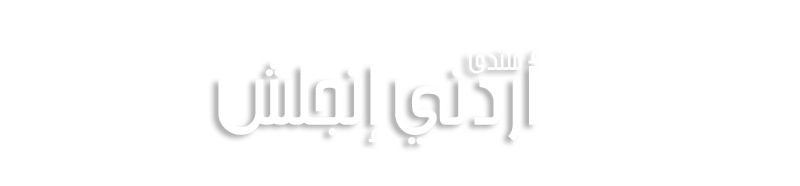
 الرئيسية
الرئيسية



